ขั้นตอนการคืนค่าระบบใน Windows 11

หากคุณกำลังประสบปัญหาหรือวัฒนธรรม การคืนค่าระบบใน Windows 11 จะช่วยให้คุณสามารถย้อนกลับอุปกรณ์ของคุณไปยังเวอร์ชันก่อนหน้าได้.

เคล็ดลับด่วน
หาก Outlook ไม่สามารถเปิดไฟล์แนบในอีเมลของคุณได้ อาจเป็นเพราะตัวเลือกตัวแสดงตัวอย่างไฟล์ถูกปิดใช้งาน ต่อไปนี้เป็นวิธีเปิดใช้งาน
ขั้นตอนที่ 1:ในแอป Outlook คลิก เมนู ไฟล์ที่มุมซ้ายบน
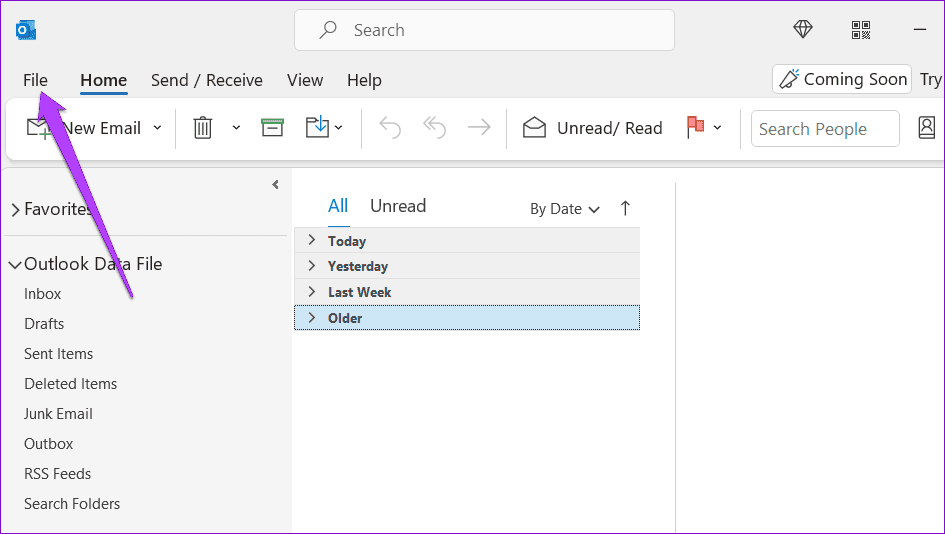
ขั้นตอนที่ 2:เลือกตัวเลือกจากแถบด้านข้างซ้าย
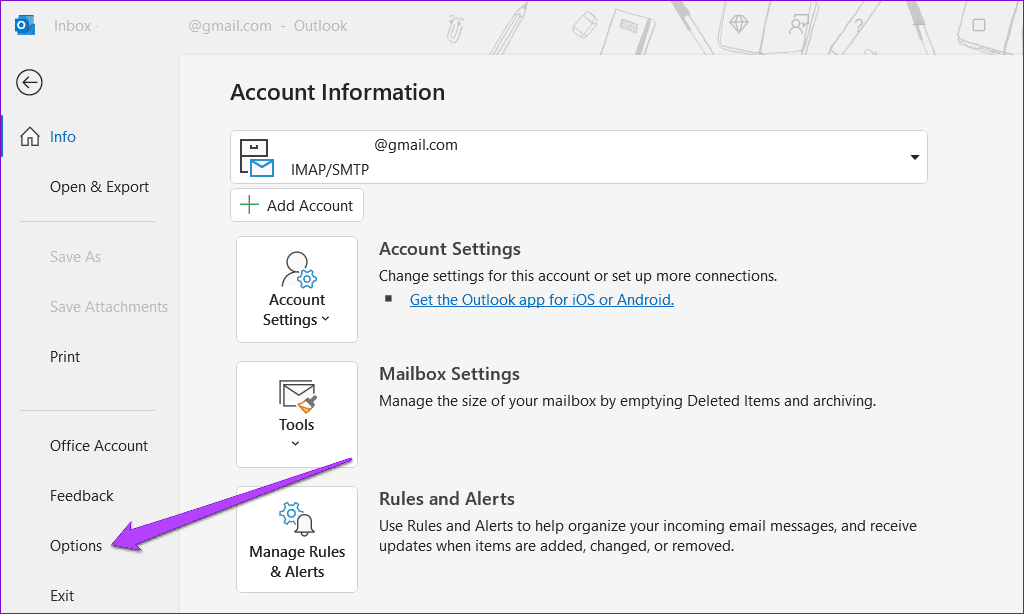
ขั้นตอนที่ 3:สลับไปที่ แท็บ ศูนย์ความเชื่อถือแล้วคลิกปุ่มการตั้งค่าศูนย์ความเชื่อถือ
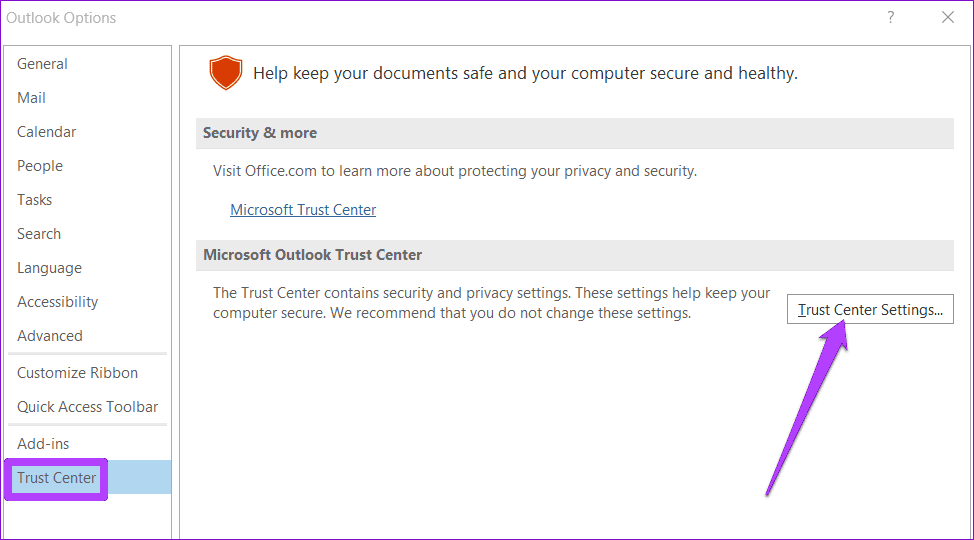
ขั้นตอนที่ 4:ใน แท็บ การจัดการไฟล์แนบและยกเลิกการเลือกช่องทำเครื่องหมายปิดการแสดงตัวอย่างไฟล์แนบ
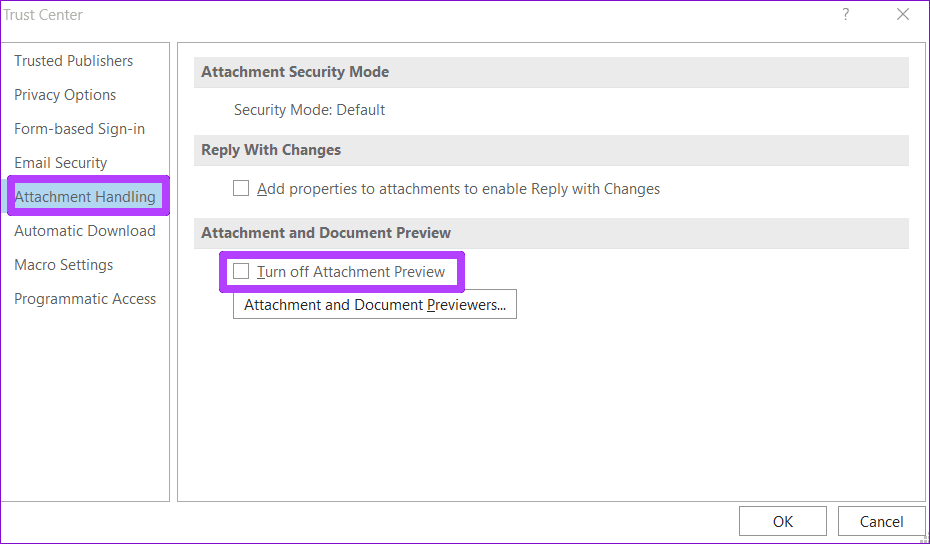
ขั้นตอนที่ 5:คลิกที่ไฟล์แนบและตัวแสดงตัวอย่างเอกสารและตรวจสอบให้แน่ใจว่าตัวแสดงตัวอย่างทั้งหมดทำงานอยู่ จากนั้นกดตกลง
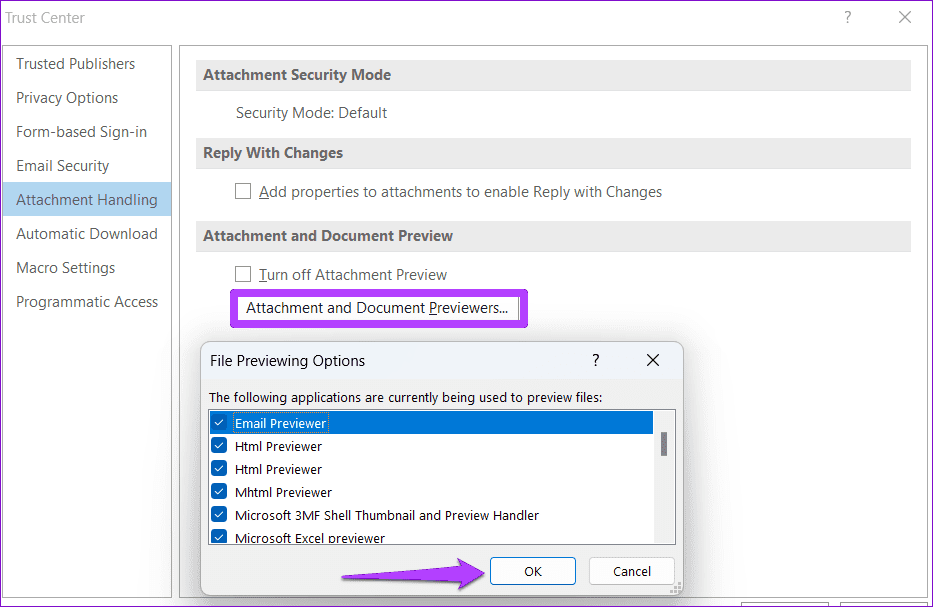
รีสตาร์ท Microsoft Outlook หลังจากนี้และดูว่าคุณสามารถเปิดไฟล์แนบได้หรือไม่
เมื่อคุณเปิด Microsoft Outlook ในเซฟโหมด แอปจะทำงานโดยไม่มี Add-in ใดๆ หาก Add-in ของ Outlook ของบริษัทอื่นก่อให้เกิดปัญหา การใช้ Outlook ในเซฟโหมดจะช่วยคุณตรวจสอบสิ่งนั้น
หากต้องการเปิด Outlook ในเซฟโหมด ให้กด ปุ่ม Ctrl ค้างไว้ แล้วดับเบิลคลิกทางลัดOutlookคลิกใช่เมื่อข้อความแจ้งการยืนยันปรากฏขึ้น
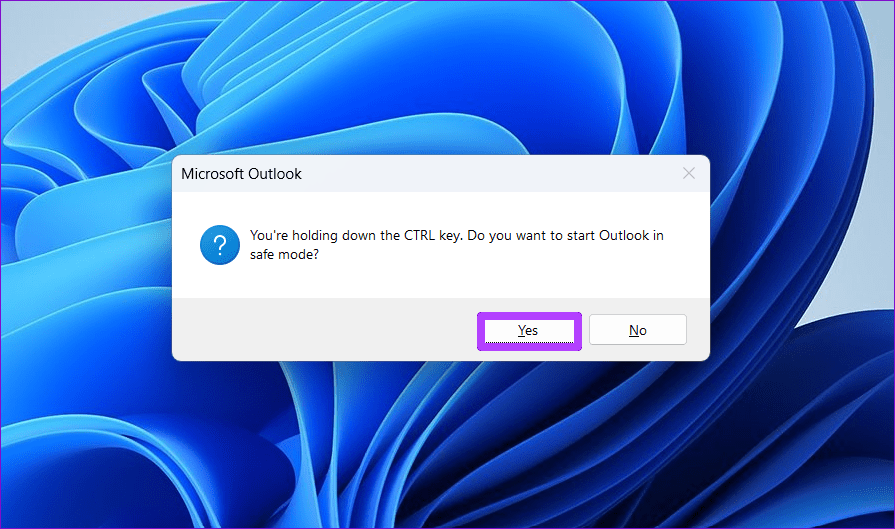
ตอนนี้ตรวจสอบว่า Outlook สามารถเปิดไฟล์แนบขณะอยู่ในเซฟโหมดได้หรือไม่ หากทำได้ อาจมีการตำหนิ Add-in ของบริษัทอื่นตัวใดตัวหนึ่งสำหรับปัญหานี้ คุณจะต้องปิดการใช้งาน Add-in ของ Outlook ทั้งหมด จากนั้นเปิดใช้งานใหม่ทีละรายการเพื่อค้นหาตัวที่ทำให้เกิดปัญหา
ขั้นตอน ที่1:คลิกที่ เมนู ไฟล์ที่ด้านบนและเลือกOptions
ขั้นตอนที่ 2:ในหน้าต่างตัวเลือก Outlook ให้สลับไปที่แท็บAdd-inใช้เมนูแบบเลื่อนลงถัดจากจัดการและเลือกCOM Add- ins จากนั้นคลิกที่ปุ่มไป
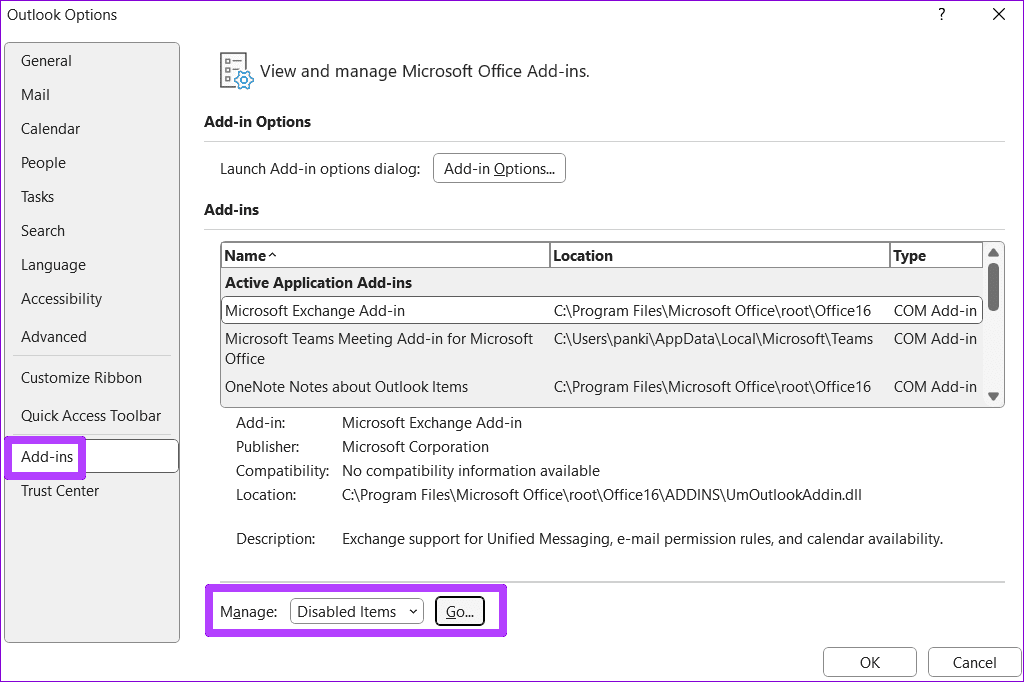
ขั้นตอน ที่3:ยกเลิกการทำเครื่องหมายทุกช่องเพื่อปิดการใช้งาน Add-in และคลิกOK
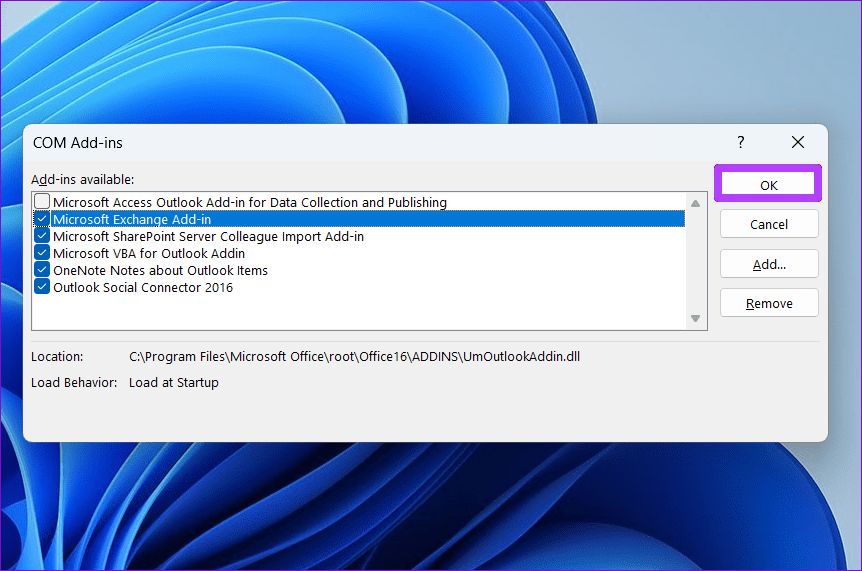
รีสตาร์ท Outlook ในโหมดปกติและเปิดใช้งาน Add-in ของคุณทีละตัวเพื่อแยกผู้กระทำผิด
ข้อมูลแคช Outlook ที่เสียหายอาจทำให้แอปไม่สามารถทำงานได้ตามปกติ หากเป็นเช่นนั้น การล้างไฟล์แคชของ Outlook น่าจะช่วยได้
ขั้นตอนที่ 1:กดปุ่ม Windows + Rเพื่อเปิดกล่องโต้ตอบเรียกใช้
ขั้นตอนที่ 2:พิมพ์เส้นทางต่อไปนี้ใน ฟิลด์ เปิดแล้วกดEnter :
%localappdata%\Microsoft\Outlook\RoamCache
ขั้นตอนที่ 3:เลือกไฟล์ทั้งหมดที่อยู่ในโฟลเดอร์ RoamCache และคลิกไอคอนถังขยะที่ด้านบนเพื่อลบออก
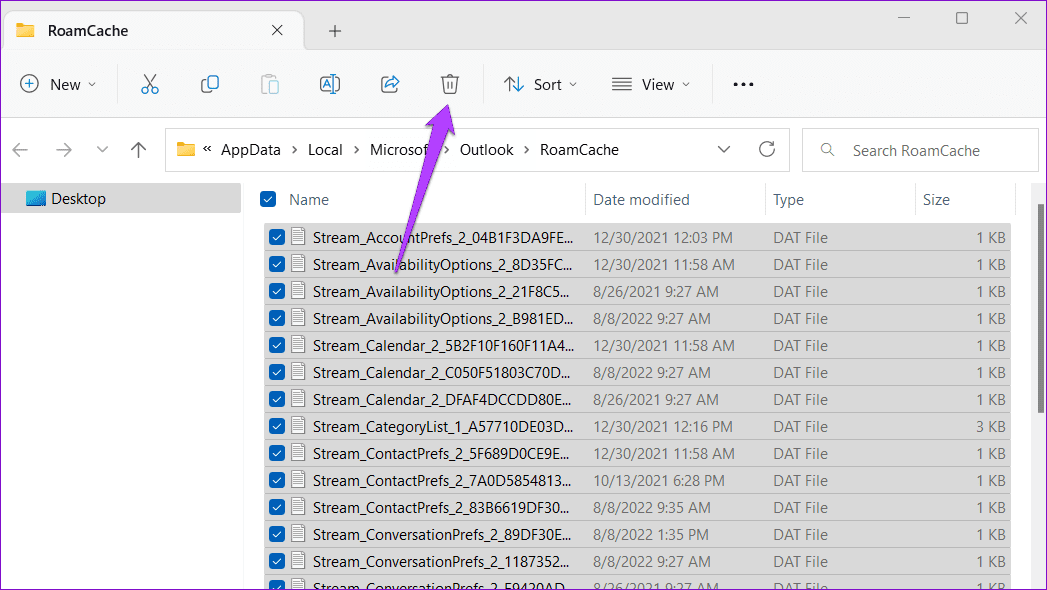
รีสตาร์ท Outlook และตรวจสอบไฟล์แนบอีเมลอีกครั้ง
ซอฟต์แวร์ป้องกันไวรัสของคุณอาจ ป้องกันไม่ให้ Outlook โหลดหรือเปิดเอกสารแนบที่น่าสงสัย อย่างไรก็ตาม บางครั้งมันสามารถบล็อกไฟล์ที่ถูกต้องและทำให้เกิดปัญหาได้ หากคุณมั่นใจเกี่ยวกับแหล่งที่มาของไฟล์ คุณสามารถปิดใช้งานโปรแกรมป้องกันไวรัสชั่วคราว จากนั้นลองเปิดไฟล์แนบอีกครั้ง
ตรวจสอบให้แน่ใจว่าคุณเปิดใช้งานโปรแกรมป้องกันไวรัสอีกครั้งหลังจากดูไฟล์แนบของคุณ
หากคุณยังคงไม่สามารถเปิดไฟล์แนบในอีเมลได้ ปัญหาอาจเกี่ยวข้องกับไฟล์ข้อมูล Outlook บนพีซีของคุณ คุณสามารถใช้เครื่องมือซ่อมแซมของ Outlook เพื่อแก้ไขปัญหาได้
ขั้นตอนที่ 1:เปิดFile Explorerบนพีซีของคุณแล้วไปที่โฟลเดอร์ต่อไปนี้
C:\Program Files\Microsoft Office\root\Office16
ขั้นตอนที่ 2:ดับเบิลคลิกที่ ไฟล์ SCANPST.EXEเพื่อเปิด
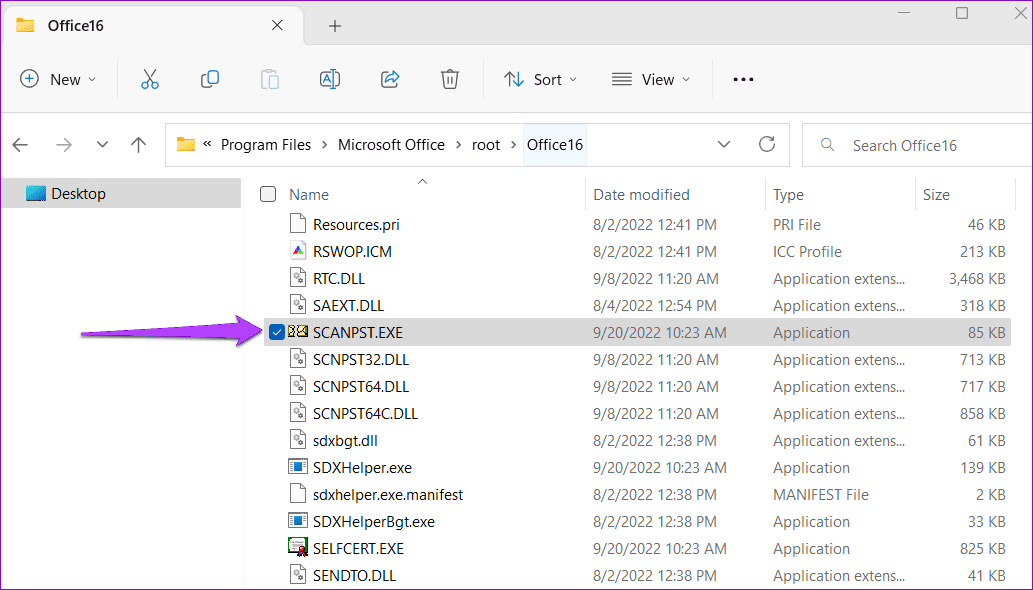
ขั้นตอนที่ 3:คลิกที่เริ่มเพื่อเริ่มการสแกน
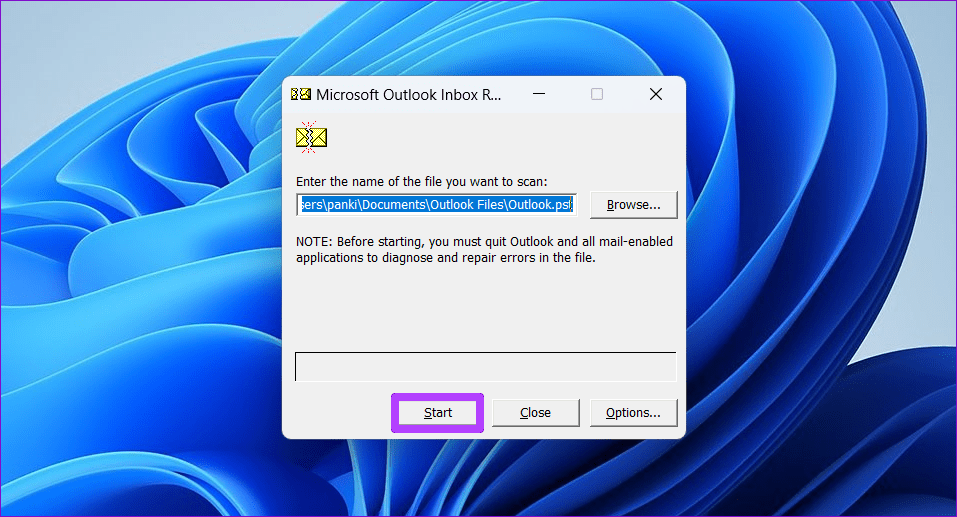
ขั้นตอนที่ 4:หากเครื่องมือพบปัญหาใด ๆ ให้คลิกที่ซ่อมแซม
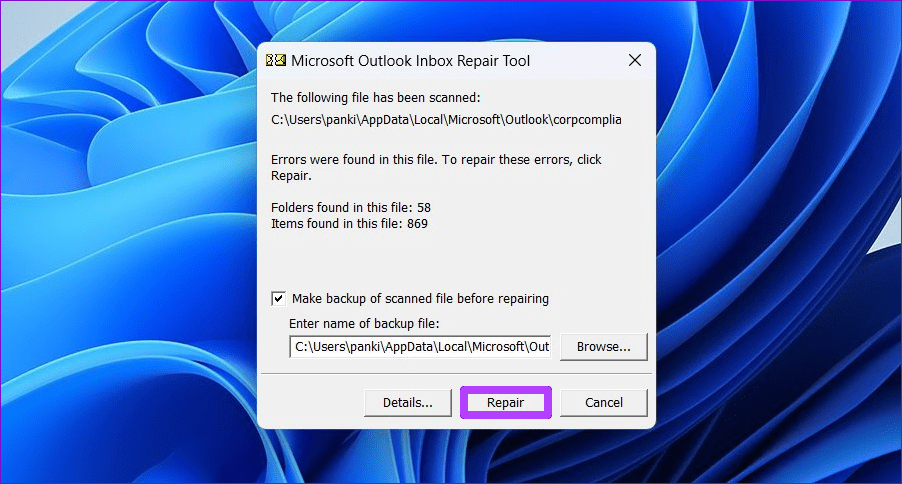
เปิด Outlook อีกครั้งบนพีซีของคุณ ต่อไปนี้ คุณจะสามารถเปิดไฟล์แนบได้โดยไม่มีปัญหาใดๆ
หากคุณกำลังประสบปัญหาหรือวัฒนธรรม การคืนค่าระบบใน Windows 11 จะช่วยให้คุณสามารถย้อนกลับอุปกรณ์ของคุณไปยังเวอร์ชันก่อนหน้าได้.
หากคุณกำลังมองหาทางเลือกที่ดีที่สุดสำหรับ Microsoft Office นี่คือ 6 โซลูชั่นที่ยอดเยี่ยมในการเริ่มต้น.
บทช่วยสอนนี้จะแสดงให้คุณเห็นว่าคุณสามารถสร้างไอคอนทางลัดบนเดสก์ท็อปWindows ที่เปิด Command Prompt ไปยังตำแหน่งโฟลเดอร์เฉพาะได้อย่างไร
กำลังหาวิธีตั้งวิดีโอเป็นเซิร์ฟเวอร์หน้าจอใน Windows 11 อยู่ใช่ไหม? เราเปิดเผยวิธีการใช้ซอฟต์แวร์ฟรีที่เหมาะสำหรับหลายรูปแบบวิดีโอไฟล์.
คุณรู้สึกรำคาญกับฟีเจอร์ Narrator ใน Windows 11 หรือไม่? เรียนรู้วิธีปิดเสียง Narrator ได้ง่ายๆ ในหลายวิธี
วิธีการเปิดหรือปิดระบบการเข้ารหัสไฟล์ใน Microsoft Windows ค้นพบวิธีการที่แตกต่างกันสำหรับ Windows 11.
ถ้าคีย์บอร์ดของคุณมีการเพิ่มช่องว่างสองครั้ง ให้รีสตาร์ทคอมพิวเตอร์และทำความสะอาดคีย์บอร์ด จากนั้นตรวจสอบการตั้งค่าคีย์บอร์ดของคุณ.
เราจะแสดงวิธีการแก้ไขข้อผิดพลาด Windows ไม่สามารถเข้าสู่ระบบได้เนื่องจากโปรไฟล์ของคุณไม่สามารถโหลดได้เมื่อเชื่อมต่อกับคอมพิวเตอร์ผ่าน Remote Desktop.
เกิดอะไรขึ้นและพินของคุณไม่สามารถใช้งานได้ใน Windows? อย่าตื่นตระหนก! มีสองวิธีที่มีประสิทธิภาพในการแก้ปัญหานี้และคืนการเข้าถึงพินของคุณ.
คุณจะทำอย่างไรเมื่อเวลาในคอมพิวเตอร์ Windows 11 ไม่แสดงเวลาอย่างที่ควรจะเป็น? ลองใช้วิธีแก้ปัญหาเหล่านี้ดูสิ






